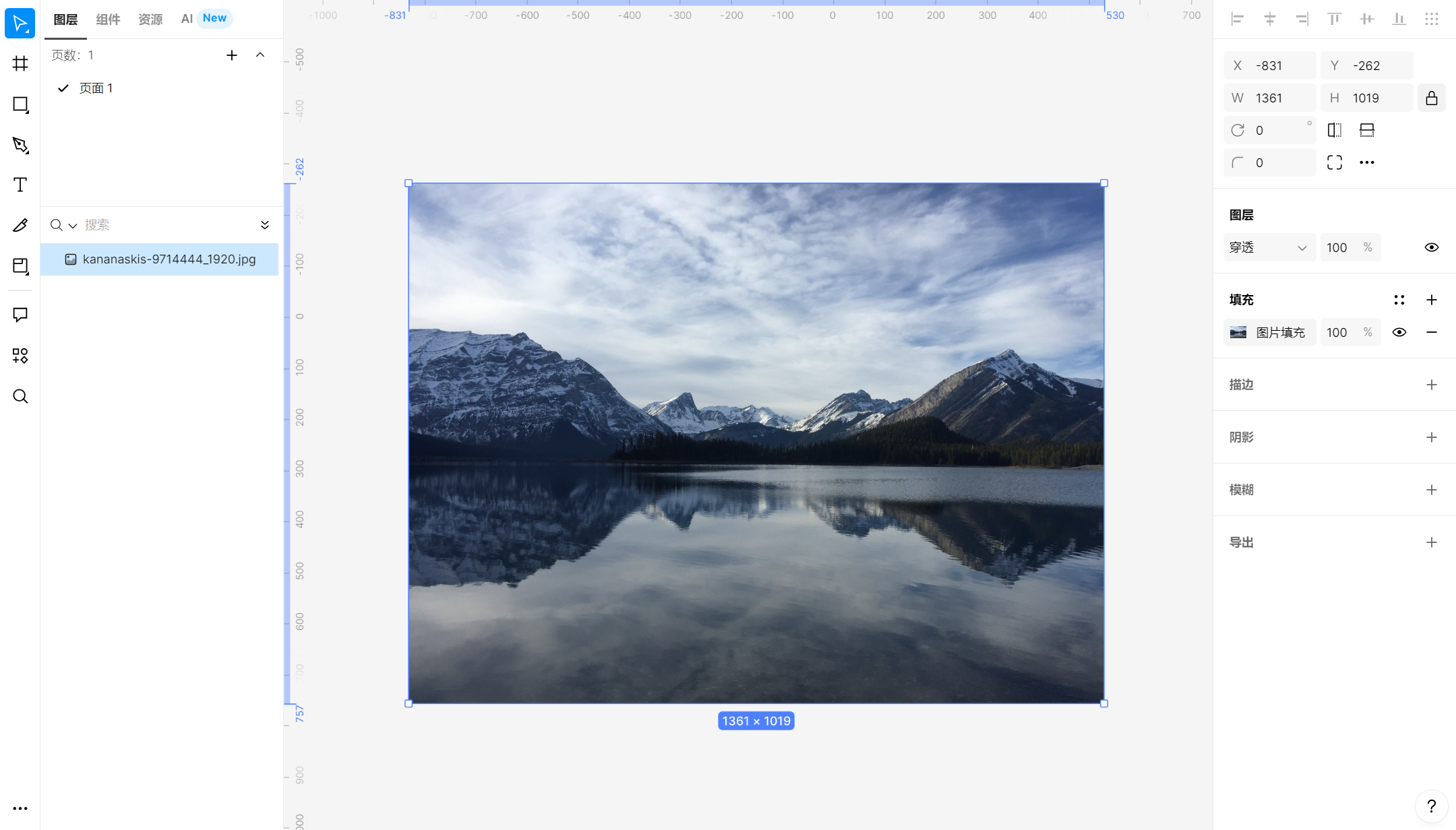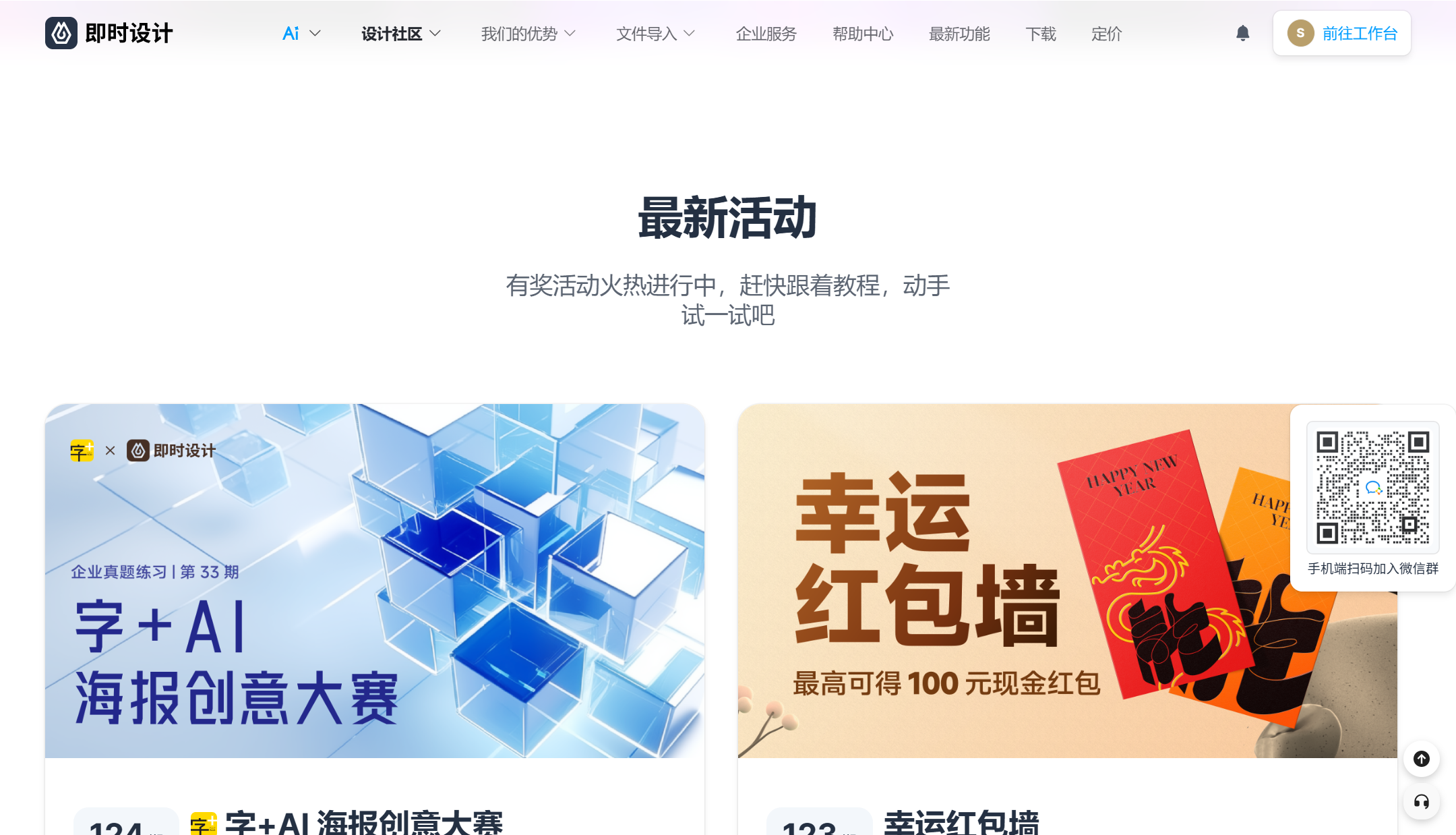毛玻璃效果制作教程来啦,新手也能三分钟学会!
更新时间:2025-08-20 16:49:07
在刷设计网站或社交平台时,你大概见过那种自带梦幻氛围的毛玻璃效果海报,这是最近很流行的一种设计趋势,很多设计新手都会心动,想自己也做一张带有毛玻璃效果的作品,但搜到的教程往往使用的是高专业的设计软件,难下载不说,还很难学。其实,想要快速掌握毛玻璃效果,不一定非要去啃那些专业软件。即时设计作为一款国产中文在线设计工具,不仅不用下载,界面还很容易操作。今天这篇文章就是一份清晰好学的毛玻璃效果教程,带你用即时设计轻松学会。
1、毛玻璃效果怎么做
1.1 前置处理
在线打开即时设计,创建一个新文件。毛玻璃效果的呈现,往往需要和背景图片结合,所以我们可以把喜欢的照片或者是设计图拖拽进来,这样我们就有了一个基础画布。
点击下方图片👇,跟着我快速学做毛玻璃效果~
1.2 矩形处理
在左边的工具栏找到添加形状,我这里添加的是矩形,再将四个角的弧度调整为更加圆滑的 75°,让整体界面更柔和,避免死板的直角。
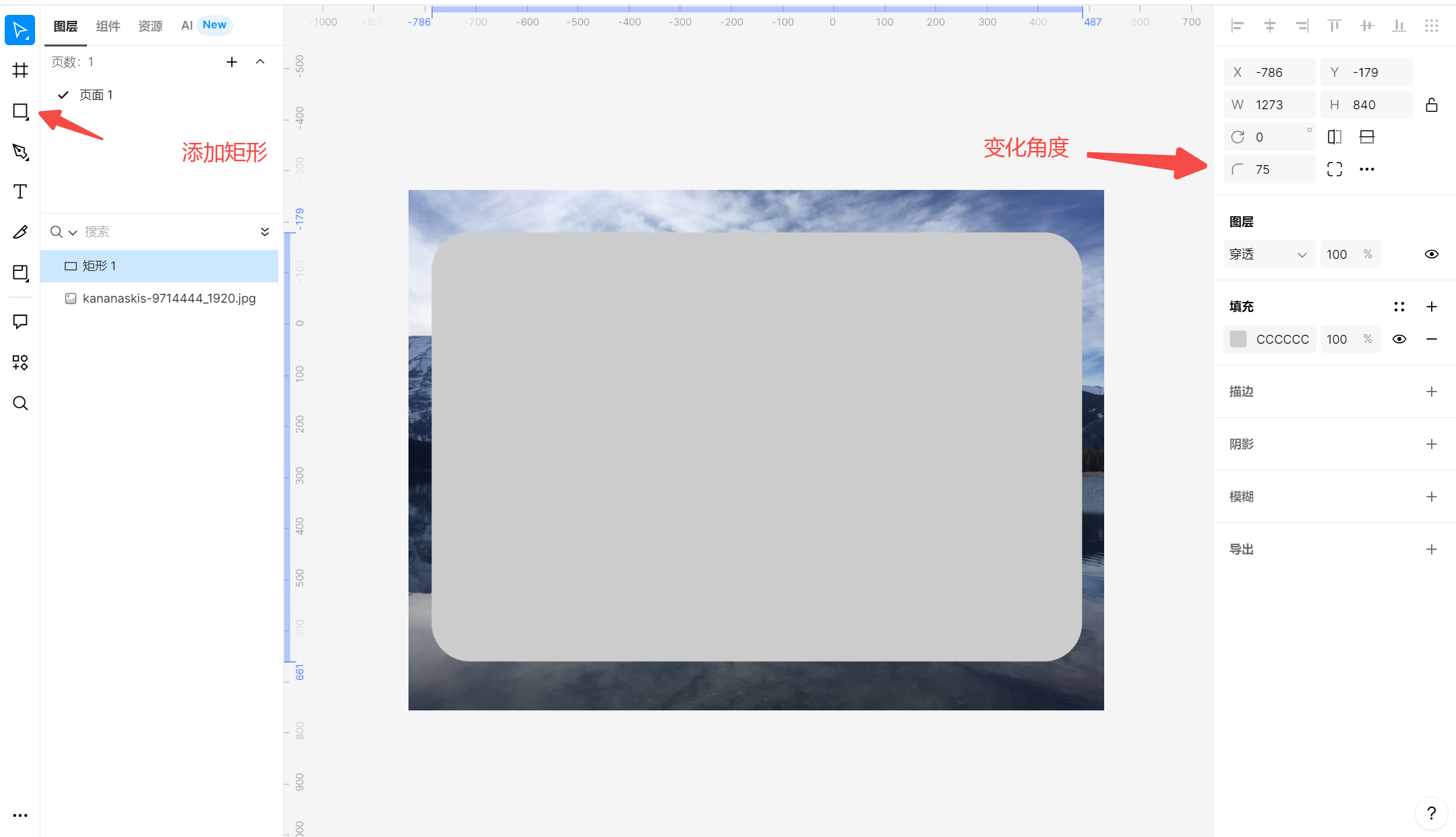
接着调整矩形的参数。选中矩形后,将填充颜色设置为白色,并把不透明度调低到 20%,这样能够制造半透明的效果。
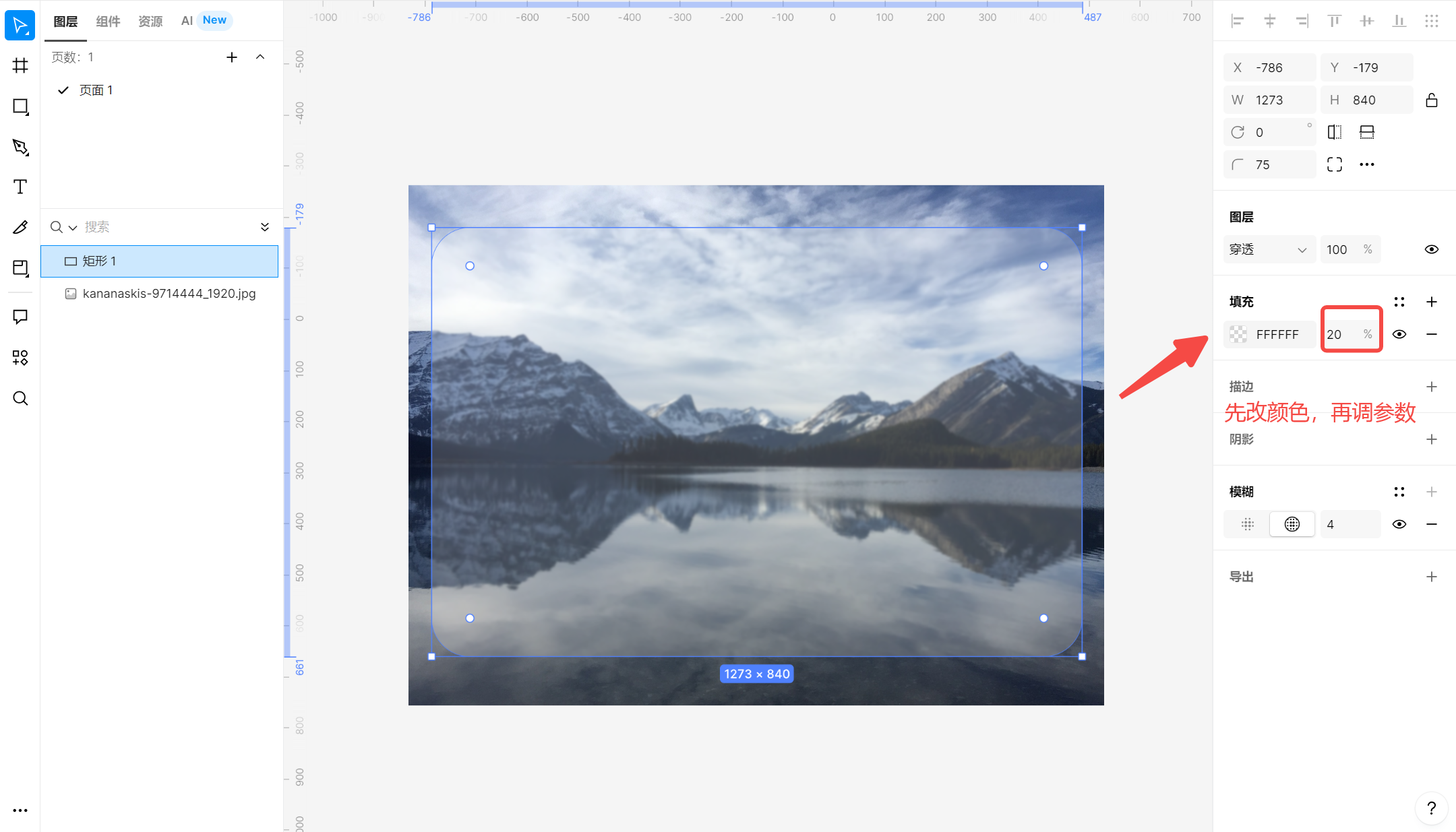
重点来了:找到右下角的模糊选项,将类型改为“背景模糊”,数值设置为 50%。这一操作能够直接带出毛玻璃效果的核心质感:背景的细节被虚化,但主体依旧清晰。
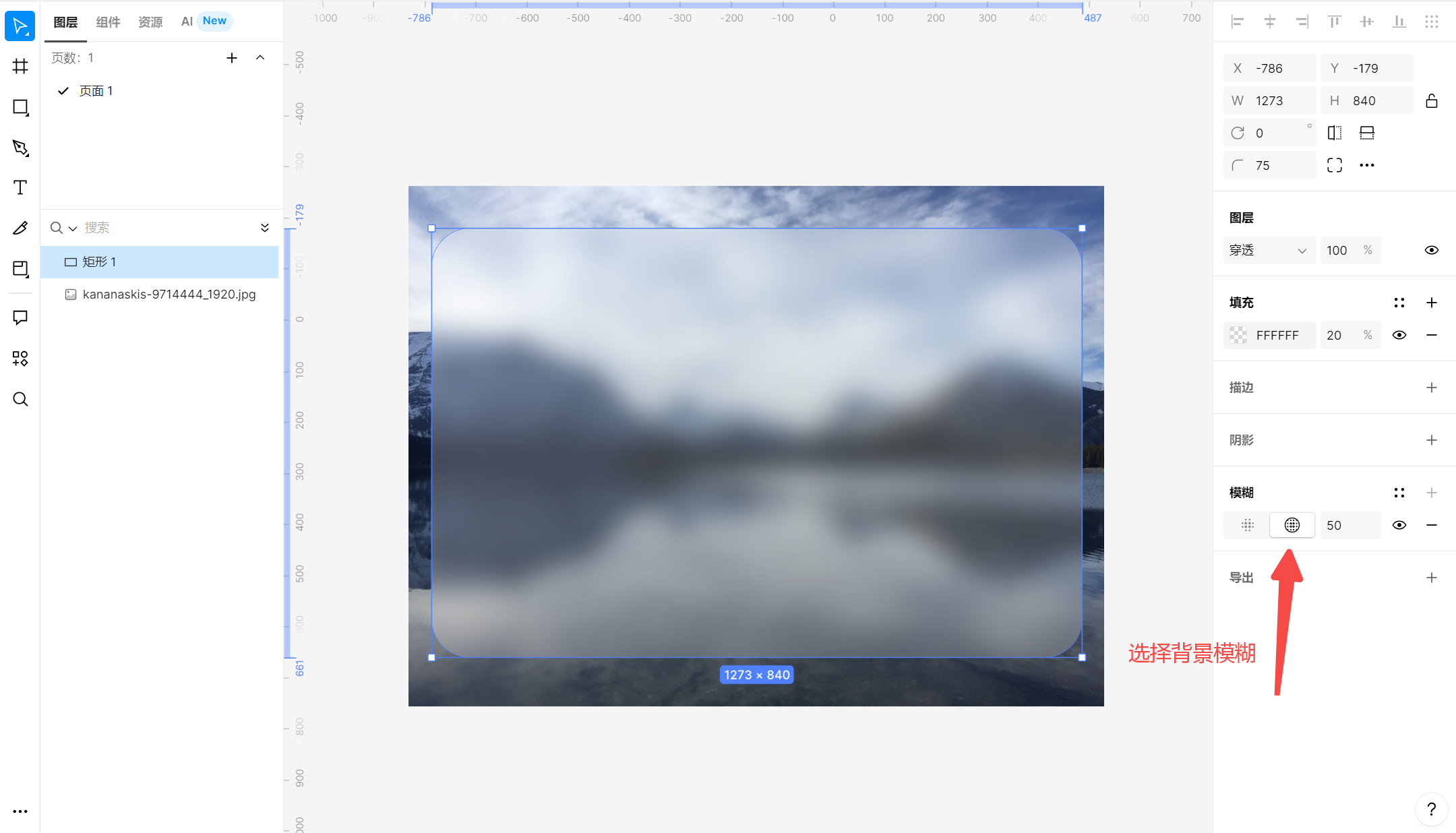
1.3 内外阴影设置
接下来就是为矩形增加内外阴影。阴影的处理可以让毛玻璃效果更有立体感,不会显得平淡。
-
第一个内阴影:位置属性设置为 15,模糊属性为 20;第二个内阴影:位置属性为 -15,模糊属性同样设置为 20。通过这种对称式的处理,界面能呈现出更自然的光影过渡。
-
外阴影部分,位置属性设置为 15,模糊属性为 30。三层阴影叠加完成后,整体的层次感就会明显增强,毛玻璃效果看上去更精致。我们来看看设置完阴影的效果~
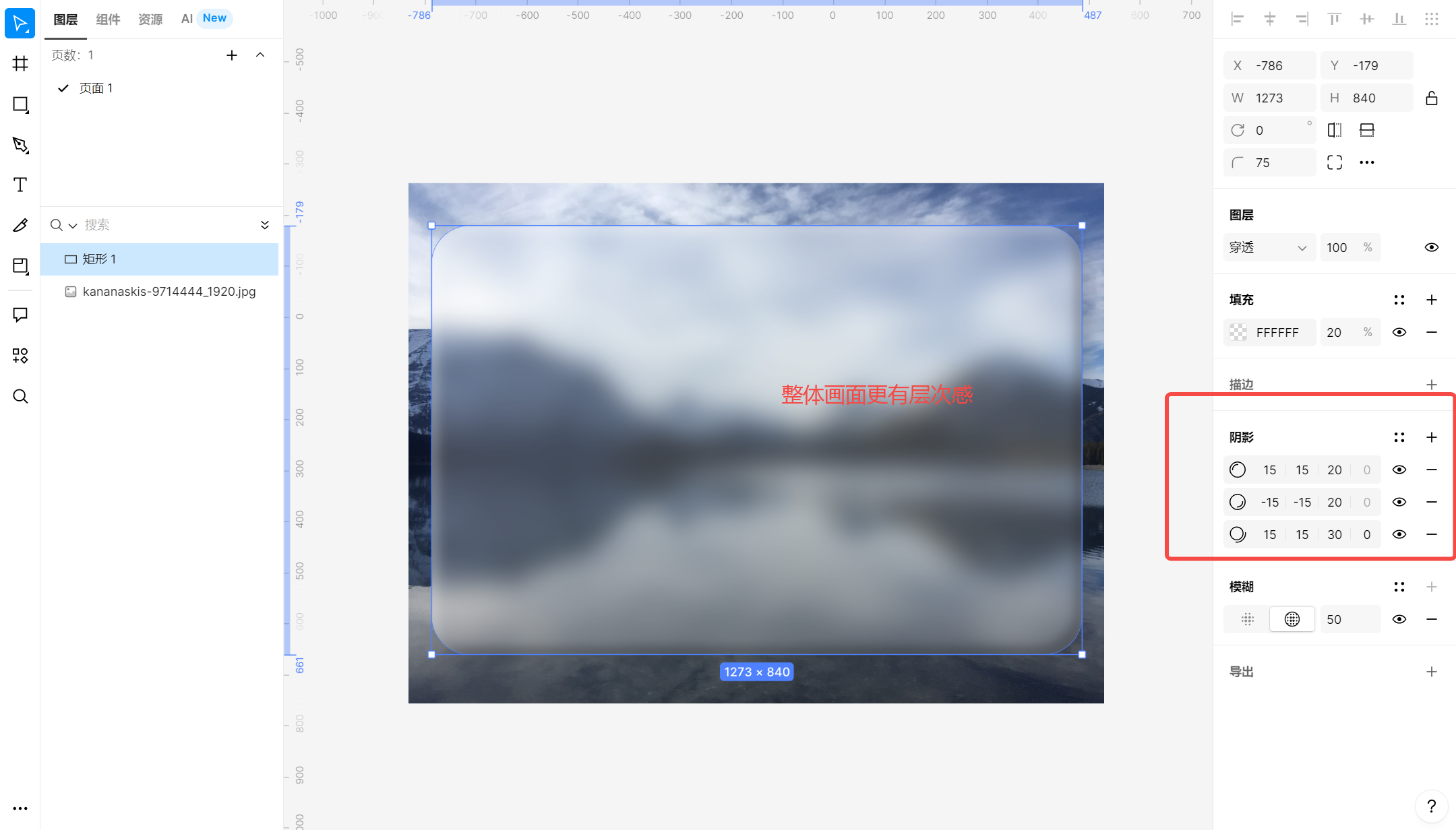
1.4 文字添加
最后一步就是添加文字。可以选择标题、描述或者任意你想放置的文案,字体颜色可以根据背景来选择,以保证其在毛玻璃效果背景上依旧清晰可见。
完成排版之后,就可以把作品导出为 PNG 格式。一张带有毛玻璃效果的作品就这样完成了。怎么样,是不是非常简单,新手也能轻松上手。
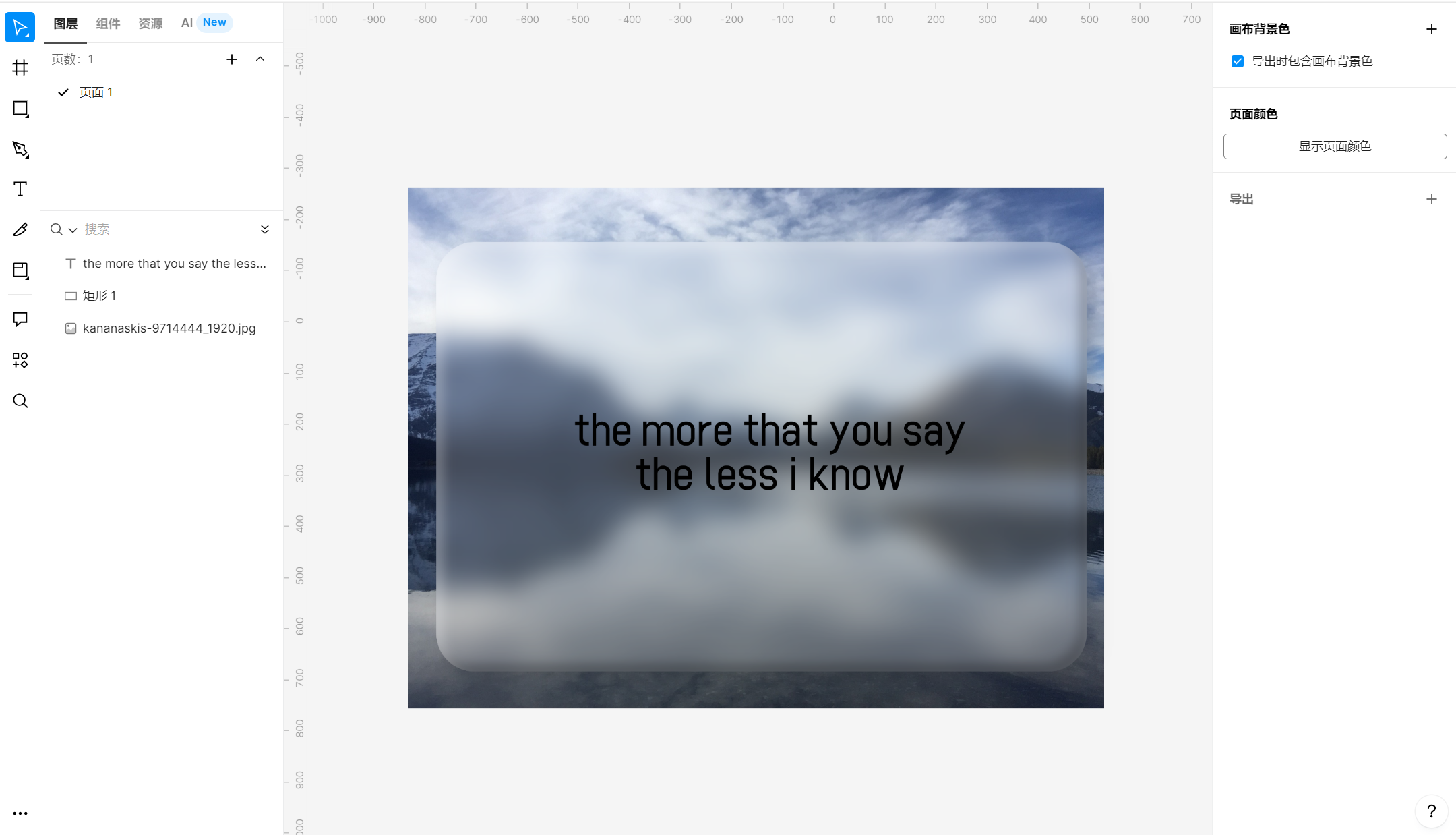
2、毛玻璃效果的作用
我们可以回顾做完的作品,会发现它比以往直接在背景上添加文字有以下好处:
-
让内容更清晰:在复杂背景上直接加文字,往往会出现难以辨认的问题。而加上毛玻璃效果后,背景被虚化,文字区域却更加突出,对于读者来说更具有易读性。
-
提升画面质感:相比简单的色块,毛玻璃效果能制造柔和的过渡,让画面显得高级、梦幻,视觉氛围更强。
除此之外,毛玻璃效果之所以能够成为一种流行的设计趋势,还在于它的实用性很强,不仅仅是海报,APP 界面、网页弹窗、导航栏等场景都能够使用。
3、简单制作毛玻璃效果的软件
在这里,我推荐新手朋友尝试即时设计。对于新手来说,选择软件不能只看知名度,而是它能否真正支撑起你的学习节奏。更重要的是,如果有志同道合的小伙伴,你的设计之路才会越走越长。在即时设计,你可以参与每周临摹活动,不仅有毛玻璃教程,还有更多当下流行的设计趋势活动,且每一个临摹活动都有详细的教程,这里有一群热爱设计的新手小伙伴们都在坚持学习~不仅如此,参与临摹还有机会拿奖哦。
点击图片👇,立即参与每周临摹,有奖活动火热进行中~